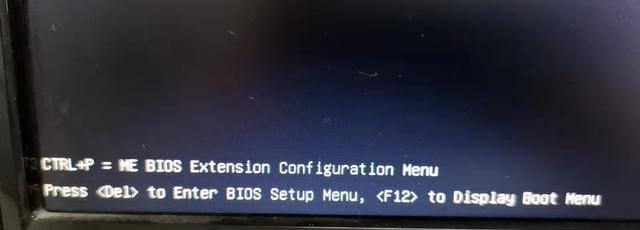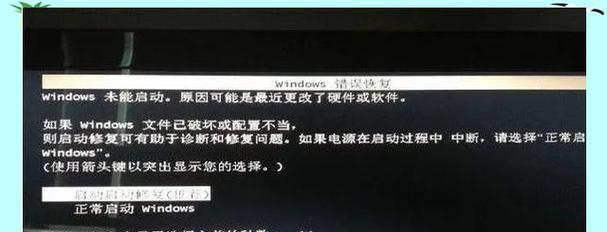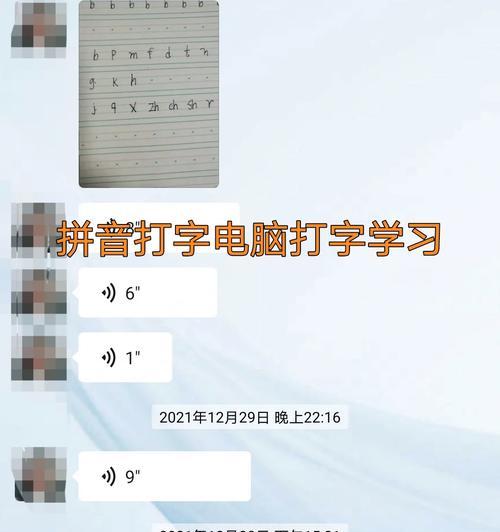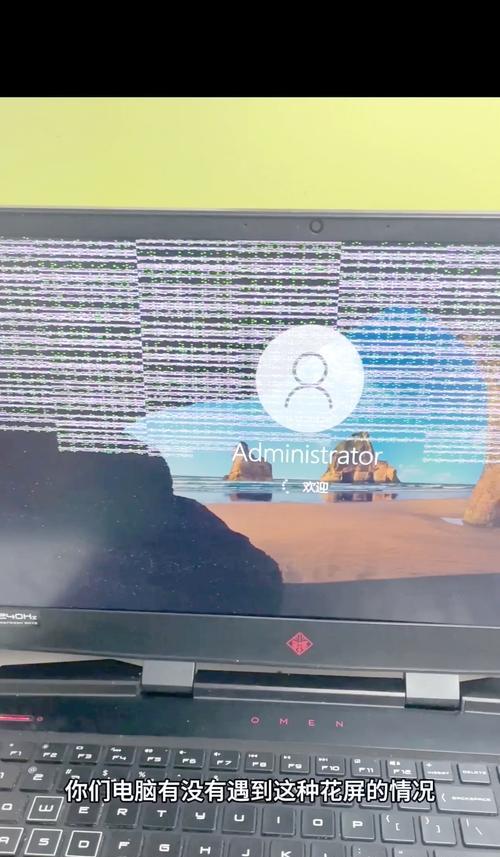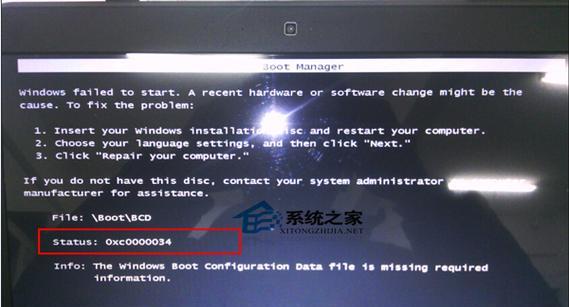在使用电脑上网过程中,有时候我们会遇到以电脑获取的DNS错误,导致网络连接异常。DNS(域名系统)是将域名转换为IP地址的重要组成部分,当我们无法正确获取DNS时,就无法正常访问网站或进行网络操作。本文将为大家介绍解决以电脑获取的DNS错误的方法,帮助大家解决这个常见的网络问题。
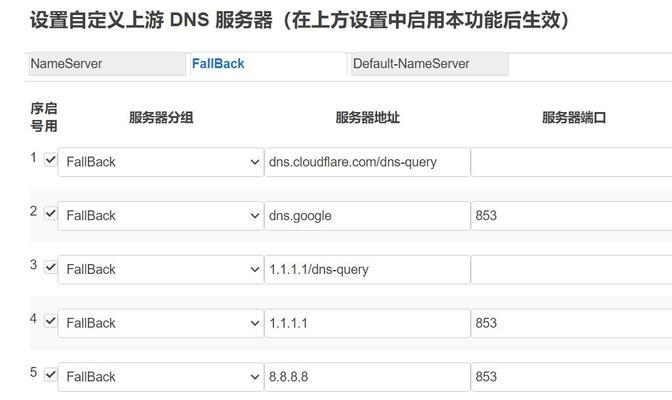
1.检查网络连接设置
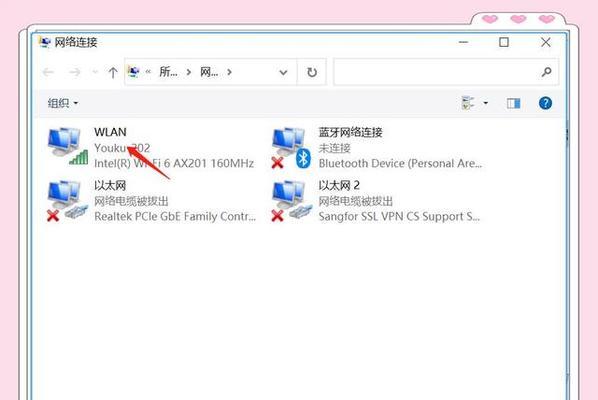
检查电脑的网络连接设置,确保DNS服务器地址设置正确,并且没有其他不必要的网络连接。
2.重新启动路由器和调制解调器
有时候路由器和调制解调器的缓存可能会导致DNS错误,通过重新启动这些设备可以清除缓存,解决问题。
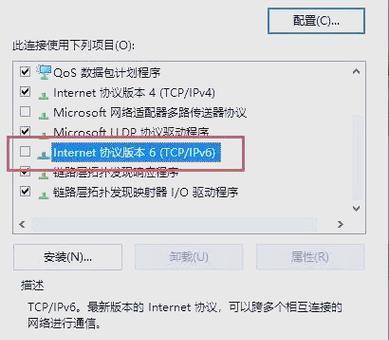
3.使用其他DNS服务器
尝试使用其他可靠的公共DNS服务器,如GooglePublicDNS或OpenDNS。更改电脑的DNS服务器地址,并测试是否能够解决DNS错误。
4.清除本地DNS缓存
通过清除电脑的本地DNS缓存,可以消除可能导致DNS错误的缓存问题。打开命令提示符,输入“ipconfig/flushdns”命令并按回车键执行。
5.更新网络适配器驱动程序
有时候网络适配器驱动程序过时或损坏会导致DNS错误,通过更新网络适配器驱动程序可以解决这个问题。访问电脑制造商的官方网站,下载并安装最新的网络适配器驱动程序。
6.禁用防火墙或安全软件
防火墙或安全软件有时候会阻止正常的DNS解析,导致DNS错误。尝试禁用防火墙或安全软件,然后测试是否能够正常获取DNS。
7.重置网络设置
通过重置电脑的网络设置,可以消除一些隐藏的网络问题,解决DNS错误。打开控制面板,找到“网络和Internet”选项,选择“网络和共享中心”,点击“更改适配器设置”,右键点击网络适配器,选择“属性”,然后点击“重置”按钮。
8.检查主机文件
在某些情况下,被感染的主机文件可能导致DNS错误。打开“C:\Windows\System32\drivers\etc”目录,查看是否有异常的主机文件,如有,则删除或修改该文件。
9.使用命令行修复工具
使用命令行修复工具可以帮助修复一些网络问题,包括DNS错误。打开命令提示符,输入“netshintipreset”命令并按回车键执行。
10.检查硬件设备
检查电脑的硬件设备,如网卡是否插好或者有损坏的情况,有时候硬件问题也会导致DNS错误。
11.更新操作系统
更新操作系统可以修复一些网络相关的bug,提供更好的兼容性和稳定性。及时更新操作系统,并重新测试网络连接是否正常。
12.联系网络服务提供商
如果以上方法都无法解决DNS错误,可能是因为网络服务提供商的问题。联系网络服务提供商,告知他们遇到的问题,寻求他们的技术支持。
13.查找其他解决方法
如果以上方法仍然无法解决DNS错误,可以在互联网上查找其他解决方法,可能会有更适合个人情况的解决方案。
14.预防DNS错误的措施
定期更新和维护电脑的操作系统、网络适配器驱动程序等,可以预防DNS错误的发生。保持良好的网络环境,定期检查网络设备和线缆,也可以避免一些潜在的问题。
15.
通过本文介绍的多种方法,相信大家已经掌握了解决以电脑获取的DNS错误的技巧。在遇到DNS错误时,可以根据具体情况尝试上述方法,希望能够帮助大家快速解决网络连接问题,享受顺畅的上网体验。